1、在表格中,点击工具栏“开始”,再点击“条件格式”,选择“新建规则”。

2、在新建格式规则窗口,点击“使用公式确定要设置格式的单元格”,输入“=B3=MAX(铮喘饿怊$B$3:$G$10)”,点击“确定”,就可以计算数据MXA最大值。

3、在表格中,点击工具栏“开始”,再点击“条件格式”,选择“新建规则”。

4、在新建格式规则窗口,点击“使用公式确定要设置格式的单元格”,输入“=B3=MIN(铮喘饿怊$B$3:$G$10)”,点击“确定”,就可以计算数据MIN最小值。

5、点击工具栏“开始”,再点击“条件格式”,选择“突出显示单元格规则”,点击“大于”。
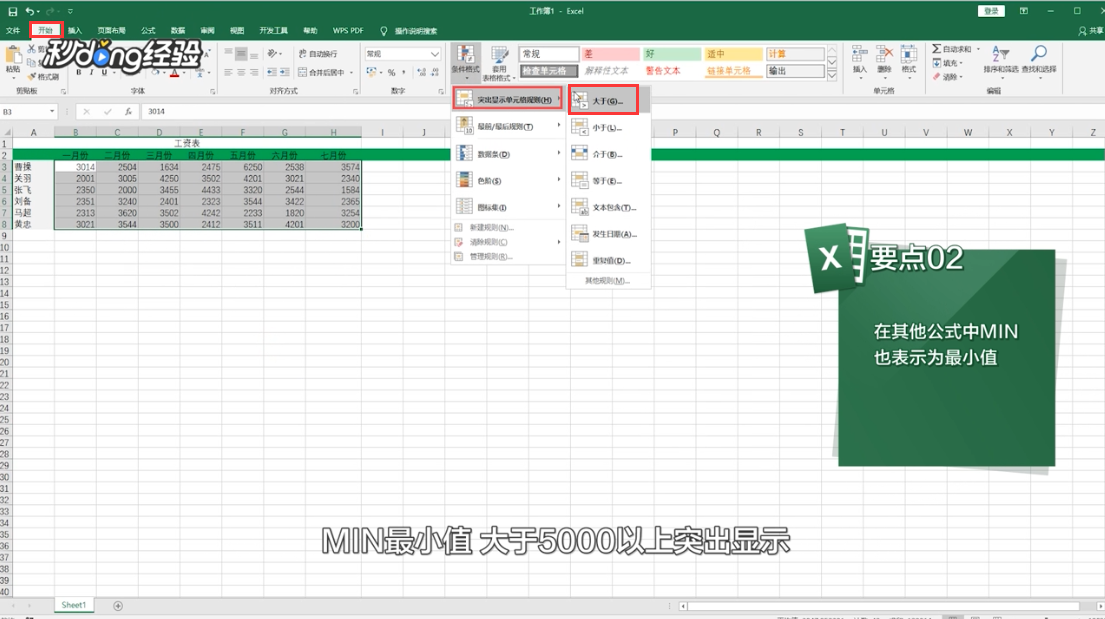
6、输入“5000”,设置为“黄填充色深黄色文本”,点击“确定”,显示大于5000的数据。

7、点击工具栏“开始”,再点击“条件格式”,选择“突出显示单元格规则”,点击“小于”。

8、输入“2000”,设置为“浅红色填充深红色文本”,点击“确定”,显示小于2000的数据。

9、点击工具栏“开始”,再点击“条件格式”,选择“突出显示单元格规则”,点击“介于”。
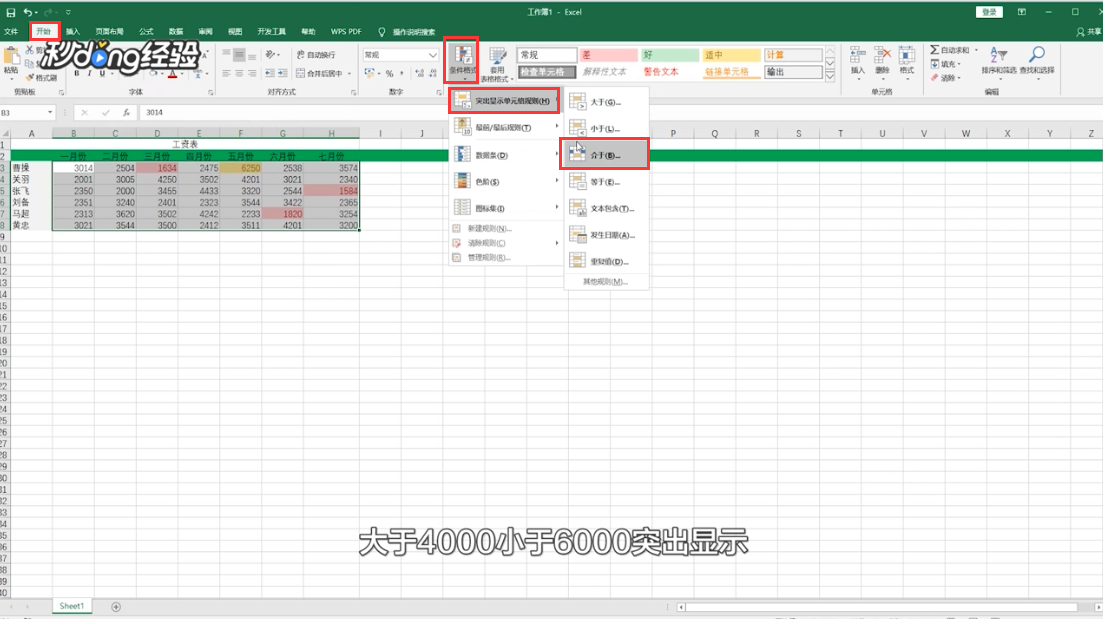
10、输入“4000”和“6000”,设置为“紫色”,点击“确定”,显示大于4000和小于6000的数据。

11、总结如下。
